INHOUDSOPGAWE
Eenheidomskakeling is 'n algemene taak in ons daaglikse lewens. In ontelbare situasies sal jy dalk desimale voete na voet-duim moet omskakel, en dit is waar Microsoft Excel uitblink. Met hierdie voorneme wil hierdie artikel vir jou 4 metodes wys om desimale voete na voet-duim om te skakel met Excel.
Laai oefenwerkboek af
Skakel desimale voete om na voete Inch.xlsx
4 metodes om desimale voete na voete en duim om te skakel in Excel
Om desimale voete om te skakel tot voete-duim, daar is 4 metodes wat jy kan gebruik. So, sonder meer, laat ons hulle in aksie sien.
In hierdie artikel sal ons die tabel hieronder gebruik wat die Werknemername en hul ooreenstemmende Hoogtes in wys voet , in hierdie geval is ons doel om om te skakel die Hoogte van voete na voete-duim.

1. Gebruik die INT & MOD Funksies
Vir ons eerste metode sal ons die INT en MOD funksies in Excel gebruik, so volg hierdie stappe.
Stappe:
- Selekteer eerstens 'n sel, as voorbeeld het ek die D5 -sel gekies.
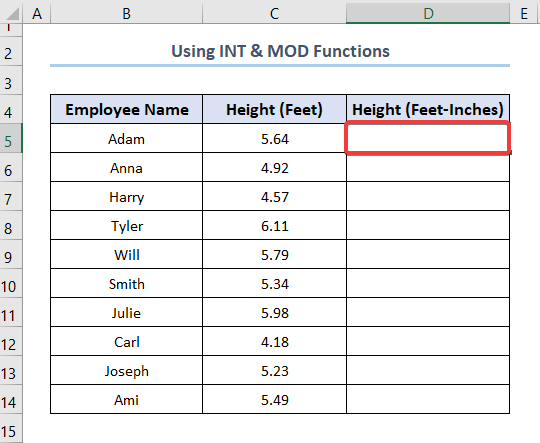
- Tweedens, voer hierdie formule in die D5 -sel in om desimale voete direk na voet-duim om te skakel. Omgekeerd kan jy hierdie formule van hier af kopieer en plak.
=INT(C5)+(12*MOD(C5,1)>=11.5)&"'"&IF(12*MOD(C5,1)>=11.5,0,ROUND(12*MOD(C5,1),0))&""""
In hierdie geval, die C5 sel verwys nadie Hoogte in desimale voete . Daarbenewens is die gebruik van die INT funksie in samewerking met die MOD funksie 'n gewilde manier om desimale voete na voetduim om te skakel.

- Vertoon dan die resultate deur ENTER te druk.
- Ten slotte, gebruik die Vulhandvatsel -nutsding om die omskakeling van
Hoogte in desimale voete na voete-duim.
 Lees meer: Hoe om voete na duim om te skakel in Excel (4 vinnige metodes) )
Lees meer: Hoe om voete na duim om te skakel in Excel (4 vinnige metodes) )
Soortgelyke lesings
- Hoe om MM na CM om te skakel in Excel (4 maklike metodes)
- Omskakeling van CM na duim in Excel (2 eenvoudige metodes)
- Hoe om CM na voete en duim om te skakel in Excel (3 effektiewe maniere)
- Omskep kubieke voet na kubieke meter in Excel (2 maklike metodes)
2. Gebruik ROUNDDOWN-funksie om desimale voete na voete en duim om te skakel in Excel
Ons tweede metode gebruik die ROUNDDOWN-funksie in Excel om desimale voete om te skakel na voet-duim. Dit is eenvoudig & amp; maklik so, volg net saam.
Stap 01: Kry die voete van die hoogte af
- Om te begin, kies 'n sel, vir hierdie voorbeeld het ek het die D5 -sel gekies.
- Voer vervolgens die ROUNDDOWN funksie in en verskaf die 2 nodige argumente. Hier verwys die C5 -sel na die Hoogte in voet, terwyl die 0 die AFROND -funksie vertel om te vertoonslegs die heelgetalwaarde.
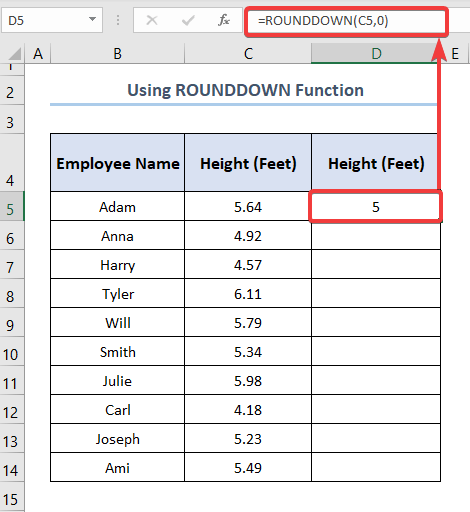
Stap 02: Onttrek Duim uit die Hoogte
- Tweedens, kies die E5 -sel en voer die volgende uitdrukking in, wat jy van hier af kan kopieer.
=ROUND((C5-D5)*12,0)
- Klik nou ENTER om die resultate te kry.
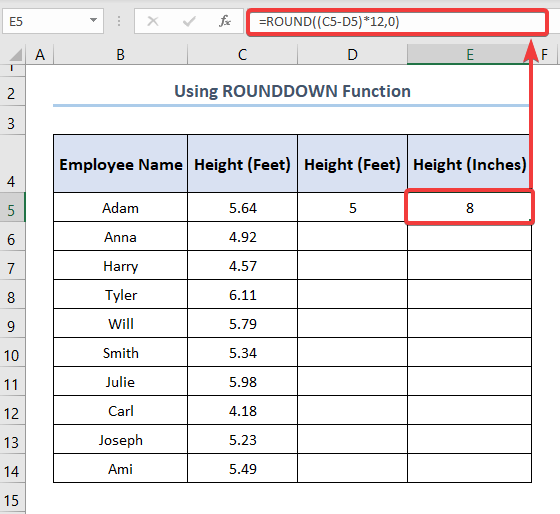
Stap 03: Kombineer Voete & Duim
- Derdens, herhaal dieselfde proses vir die F5 -sel terwyl jy die volgende formule intik.
=CONCATENATE(D5,"ft"," ",E5,"in")
- Op sy beurt verbind dit die voete en die duim in 'n enkele kolom.
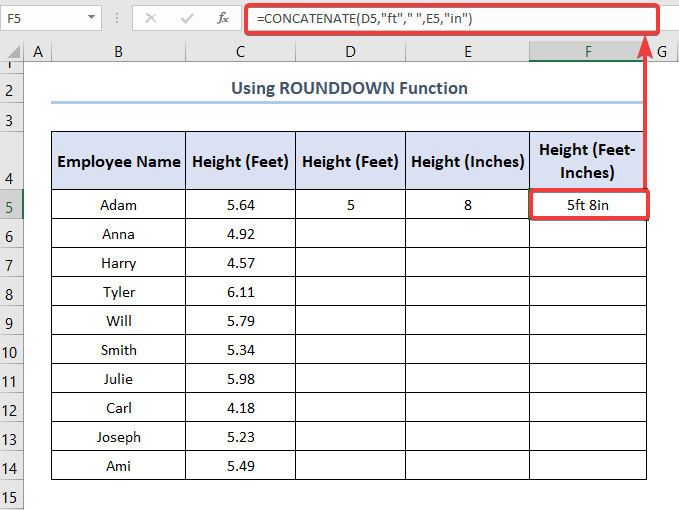
- Laastens, gebruik die Vulhandvatsel om die tabel af te sleep en op te vul.
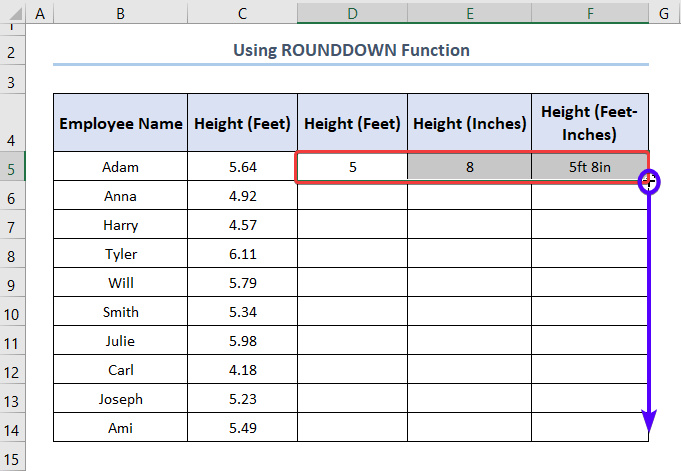
- Uiteindelik het die Hoogte in desimale voete word omgeskakel na voet-duim.
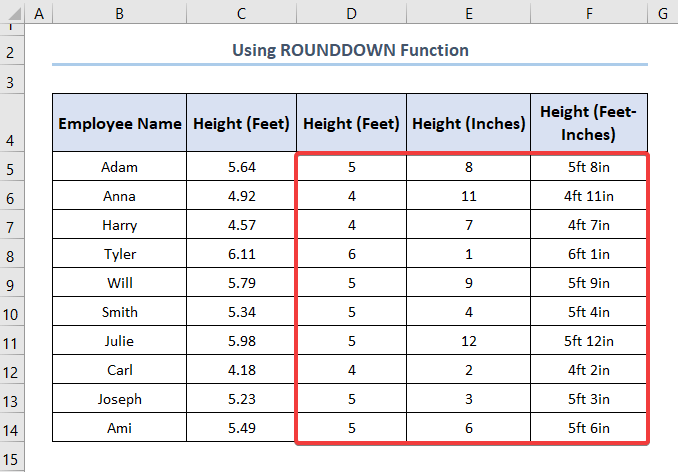 Lees meer: Hoe om duim om te skakel na voete en duim in Excel ( 5 handige metodes)
Lees meer: Hoe om duim om te skakel na voete en duim in Excel ( 5 handige metodes)
3. Gebruik INT & TEKS Funksies
Die derde metode gebruik die INT & TEXT funksioneer om desimale voete na voet-duim te transformeer, volg dus hierdie eenvoudige stappe.
Stappe:
- Om te begin, kies 'n teikensel, byvoorbeeld, ek het die D5 -sel gekies.

- Tweedens, kopieer en plak hierdie formule en voer in dit in die D5 sel.
=INT(C5) & " ft " & TEXT(MOD(C5,1)*12, "# ??/16") & "in"
In die uitdrukking hierbo, die C5 -sel verteenwoordig die Hoogte in voete en die TEKS -funksie stel jou in staat omformateer die nommer.

- Druk dan ENTER om die resultate te wys en gebruik die Vulhandvatsel -nutsding om in te vul uit die rye.

Lees meer: Hoe om duim na vierkante voet om te skakel in Excel (2 maklike metodes)
4. Gebruik IF-, ROUNDDOWN- en MOD-funksies
Laaste maar nie die minste nie, kombineer ons die IF , ROUNDDOWN , en MOD funksies om die desimale voete tot voete-duim te verkry. Daarom, laat ons die proses in detail sien.
Stappe:
- Om mee te begin, navigeer na die D5 -sel en voeg die uitdrukking hieronder gegee.
=IF(NOT(ISNUMBER(C5)),”n/a”,IF(OR(C5>=1,C5<=-1),ROUNDDOWN(C5,0)&"'-"&TEXT(MROUND(MOD(ABS(C5*12),12),1/16),"0 ##/###")&"""",TEXT(MROUND(ABS(C5*12),1/16)*SIGN(C5),"# ##/###")&""""))
In hierdie geval verteenwoordig die C5 sel die Hoogte in Voete .

- Gebruik dan die Vulhandvatsel om die formule na die selle te kopieer hieronder.

Uiteindelik moet u resultate lyk soos die skermkiekie hieronder.
Gevolgtrekking
Om op te som, hierdie artikel beskryf hoe om desimale voete om te skakel na voet-duim met behulp van Microsoft Excel. Maak seker dat jy die oefenlêers aflaai & doen dit jouself. Laat weet ons asseblief in die kommentaar afdeling as u enige navrae het. Ons, die Exceldemy -span, beantwoord graag jou navrae.

